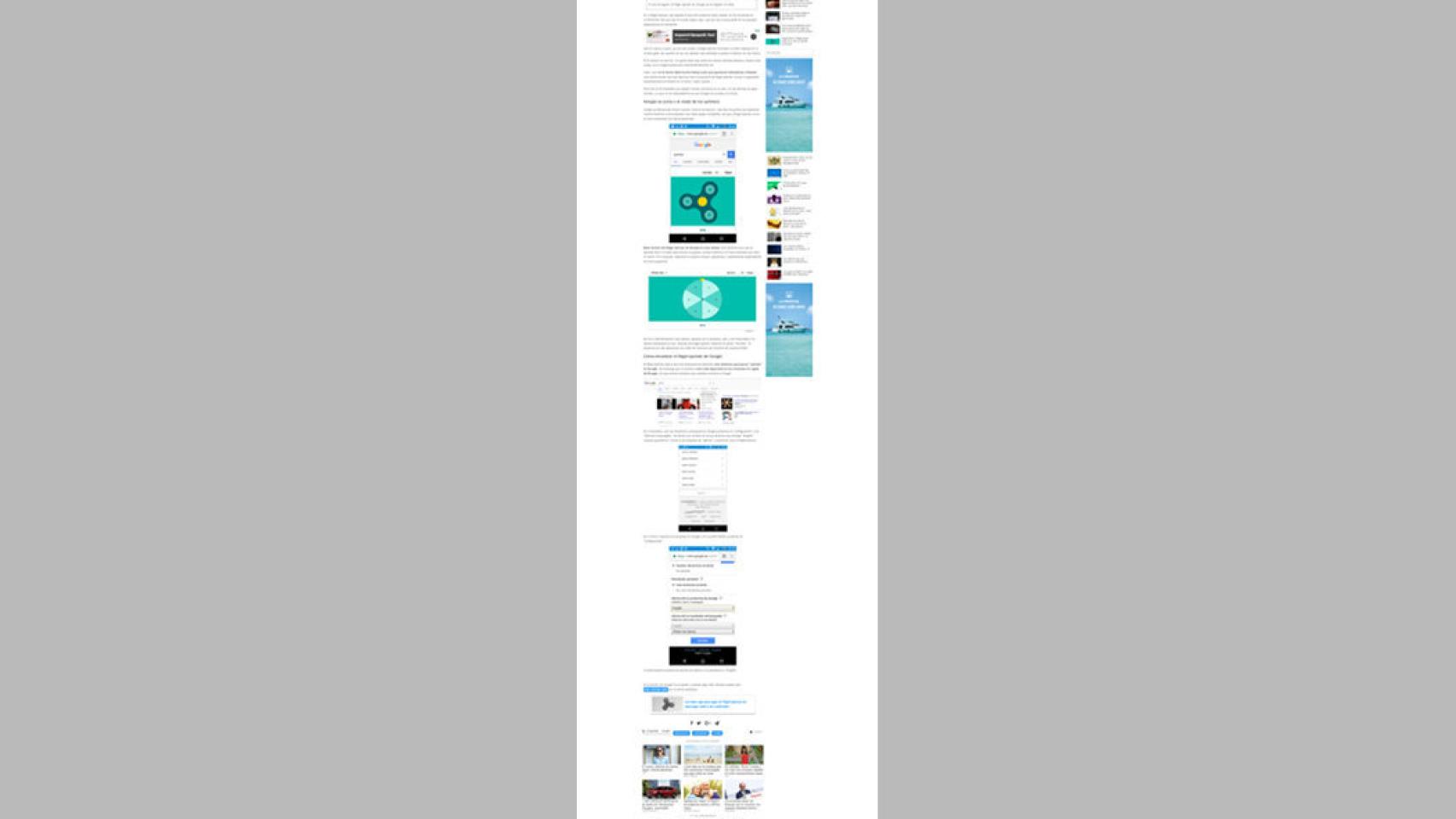A partir de Chrome 59 ya puedes hacer capturas de pantalla de toda una web.
Este es uno de los trucos más buscados en la red; mucha gente quiere hacer una captura de pantalla de una web, pero el problema es que sólo pueden ver una parte de la página cada vez.
Por eso cada vez que en Omicrono nos encontramos con una nueva opción, la compartimos con nuestros lectores; sin embargo, si usas Chrome puede que ya no haga falta seguir buscando, y que ya tengas la solución definitiva para hacer capturas de pantalla.
Las herramientas para desarrolladores de Chrome esconden un tesoro
Así lo ha anunciado la propia Google, hablando sobre las novedades de las herramientas para desarrolladores implementadas en Chrome 59, la última versión estable del navegador.
Como su nombre indica, estas herramientas serán más útiles para programadores y administradores que necesiten saber al detalle cómo funciona una aplicación web y el efecto de los cambios en el código. Por eso, la inmensa mayoría de las novedades presentadas hoy, como el análisis de peticiones de bloqueo o el análisis de carga de CSS y Javascript, seguramente no te interesarán.
Sin embargo, las herramientas para desarrolladores de vez en cuando reciben novedades interesantes para el usuario medio; y eso se vuelve a cumplir con esta versión, que incluye una herramienta para hacer capturas de pantalla completas de toda una web.
Cómo capturas de pantalla de toda una web en Chrome
chrome captura pantalla 1
Para hacer la captura, primero debemos abrir las herramientas para desarrolladores con Ctrl + Mayus + I, o bien pulsando el menú de Chrome y en “Más herramientas” -> “Herramientas para desarrolladores”.
chrome captura pantalla 2
Se abrirá un menú lateral y la página probablemente cambiará de forma para ajustarse al nuevo tamaño; es algo normal por la opción “Responsive”. Si quieres hacer una captura de pantalla en el tamaño normal de la web, tendrás que poner la resolución que quieres; en mi caso, 1920 x 1080 píxeles. No te confundas por el resto de controles, sólo nos interesa un menú que se abre en la parte superior.
chrome captura pantalla 4
En este menú, tenemos dos opciones interesantes. “Capture Screenshot” simplemente hará una captura de pantalla. Mientras que “Capture Full Size Screenshot” hará una captura de pantalla de toda la página. Sólo con hacer click aparecerá un menú para indicarnos dónde guardar la imagen.
chrome captura pantalla 5
Ya está. Muy sencillo, sin necesidad de extensiones ni nada de eso. Es un buen añadido para Chrome, aunque tal vez nos gustaría que fuese más fácil de acceder.
Noticias relacionadas
- Cómo volver al diseño anterior de Twitter
- En Japón ya tienen "consignas para redes sociales", que te bloquean la cuenta el tiempo que quieras desconectar
- Por primera vez, un servicio de música online promete la calidad de sonido de los máster
- Cómo ver vídeos de YouTube en pantalla pequeña mientras navegas